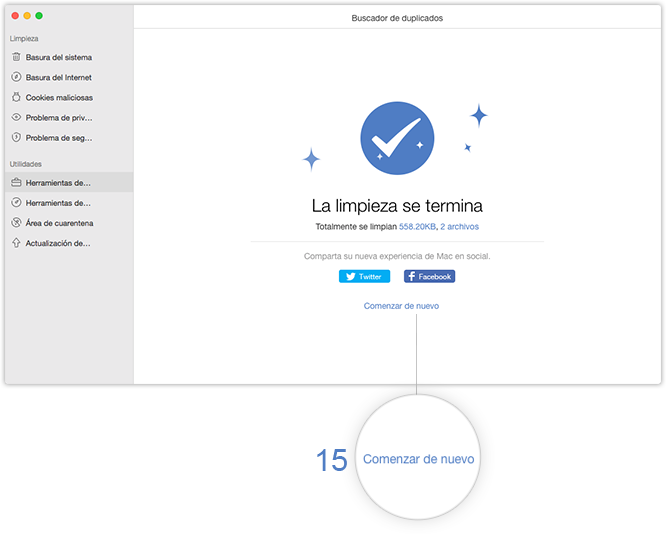¡Descargar MacClean para empezar la experiencia excelente de la limpieza en Mac!
Cómo utilizar MacClean
Bienvenido a la guía en línea de MacClean. Aquí puede encontrar todos los tutoriales detallados acerca de cómo utilizar MacClean para limpiar basura, cookies maliciosas, riesgos potenciales, así como utilizar las herramientas de ajuste de Mac. Si todavía tiene problemas después de leer esta guía, por favor no dude en contactar con nuestro equipo de soporte, y se le garantiza con nuestro soporte al cliente 7/24.
Eliminar Archivos duplicados
Es bastante difícil de decir cuántos archivos duplicados en su Mac con opción Búsqueda del buscador. MacClean le ofrece una solución integral para encontrar todos los archivos y carpetas idénticas, por lo que se puede eliminarlos con unos pocos clics para ahorrar espacio para su Mac. Por favor, consulte la guía de abajo para hacer un buen uso de MacClean.
Paso 1: Preparaciones.
- Abra MacClean de su lista de la barra de tareas o de aplicaciones
- Seleccione Herramientas de limpieza(1)
- Seleccione las carpetas que desea explorar
Una vez que abra MacClean, la interfaz principal se mostrará:
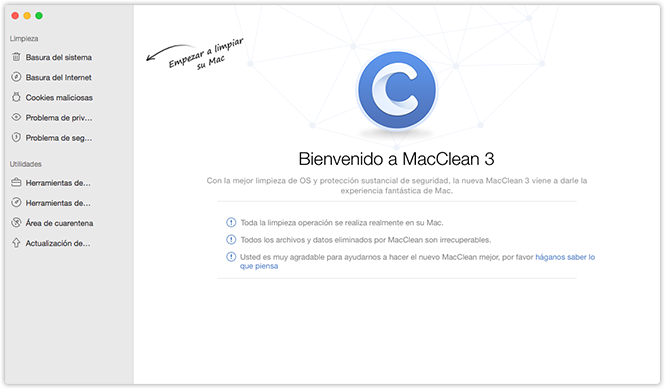
Entonces, por favor seleccione Buscador de duplicados(2) bajo Herramientas de limpieza. Una vez que haga clic en Buscador de duplicados, podrá ver el interfaz de la siguiente:
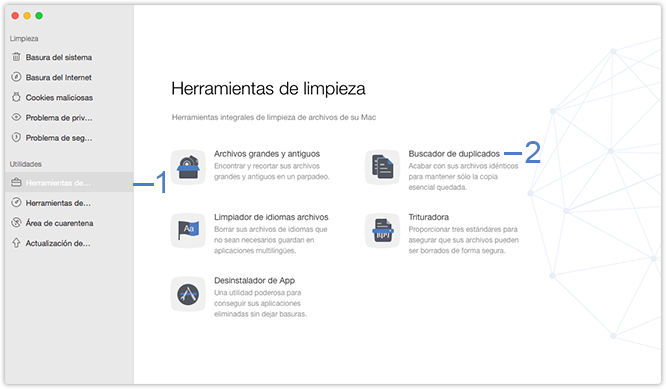
Para ayudarle a tomar la comprobación periódica, MacClean enumera seis carpetas de uso común como Carpeta predeterminada (3). Usted puede simplemente seleccionar / deseleccionar la Seleccione opción delante de estas carpetas para decidir si hay que explorar ellos o no.
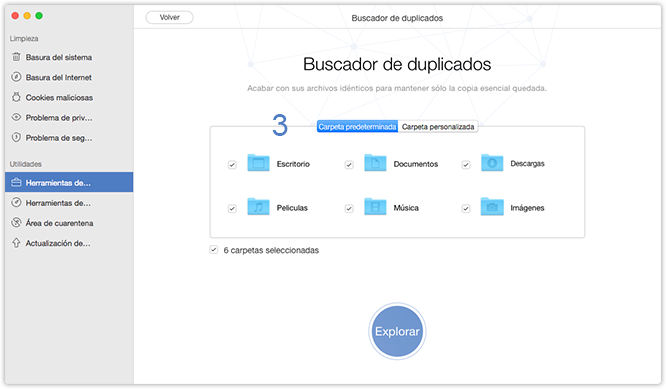
MacClean también le permite añadir carpetas que desea limpiar desde su Mac directamente. Por favor, en primer lugar cambie a la carpeta personalizada(4) y luego haga clic en el botón Añadir archivos(5) para agregar carpetas. O también puede simplemente arrastrar cualquier carpeta en su Mac a caer en el área de exploración.
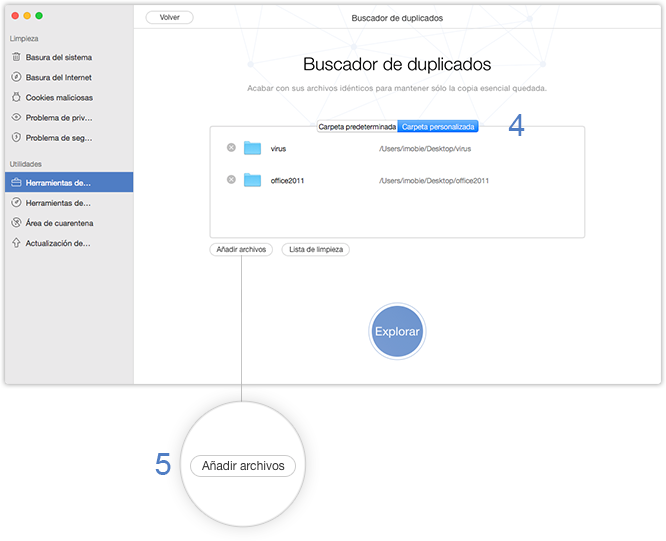
Paso 2: Exploración.
- Haga clic en el botón Explorar(6) después de seleccionar carpetas
- Espere el proceso de exploración
- Revise la lista de basura antes de eliminar
El tiempo para explorar los archivos varía en base al tamaño de los archivos. Por favor, mantenga paciente en la exploración.
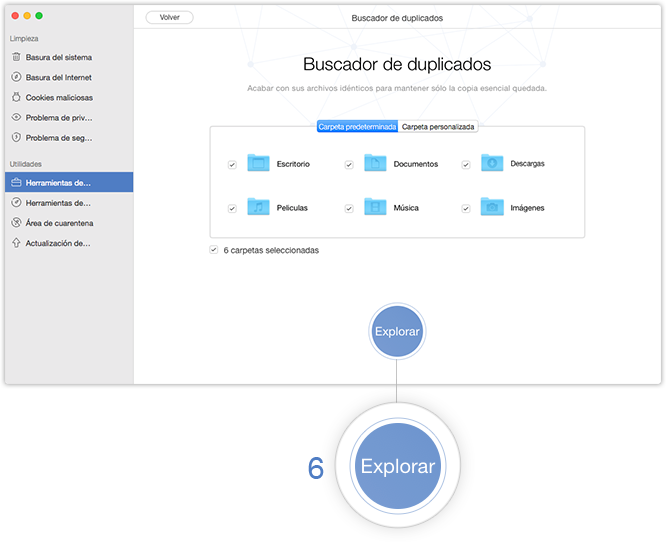
Para gestionar los datos antes de la limpieza, se puede comprobar los datos explorados por nombre / datos / tamaño en orden descendente / ascendente(7). También puede comprobar un determinado tipo de datos(8) como sea necesario. Alternativamente, se puede incluso probar Selección inteligente(9) para seleccionar todas sus archivos duplicados y dejar 1 copia al azar. Y se puede comprobar el número y tamaño de los archivos seleccionados(10) desde la parte inferior. Para detener el proceso de limpieza, por favor haga clic en Comenzar de nuevo(11) para volver a la página anterior.
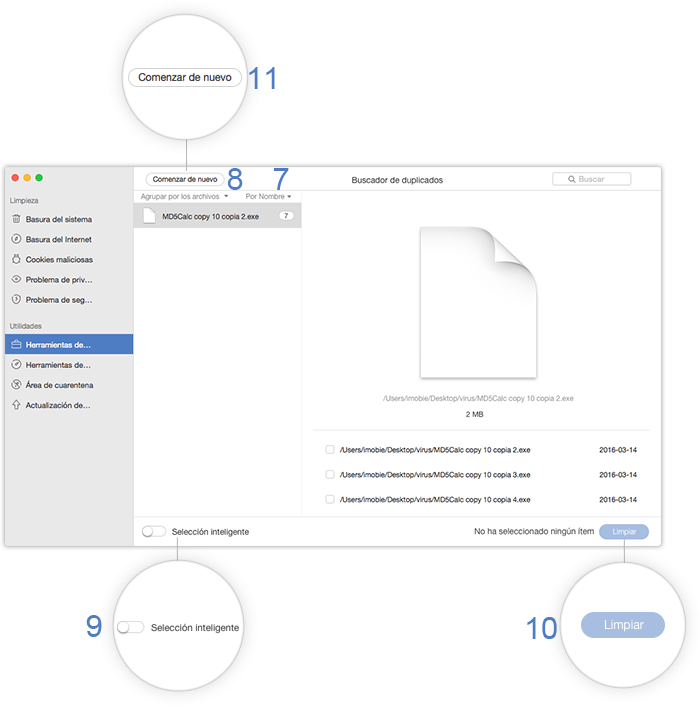
Paso 3: Limpieza.
- Haga clic en el botón Limpiar(12)
- Compruebe la lista de limpieza de nuevo antes de eliminar
- Pulse el botón Eliminar(13)
Después de hacer clic en el botón Limpiar, MacClean enumerará archivos que selecciona la Seleccione opción y se puede tener una última comprobación antes de la limpieza. Si desea volver a la página de resultados de la exploración, por favor haga clic en el botón Cancelar(15).
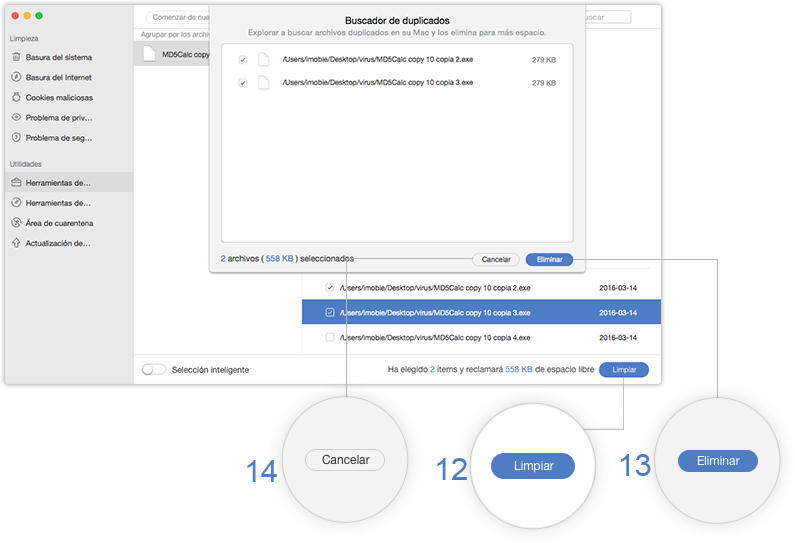
Después de hacer clic en el botón Eliminar, verá la página La limpieza se termina. Para volver a la página anterior, por favor haga clic en el botón Comenzar de nuevo.